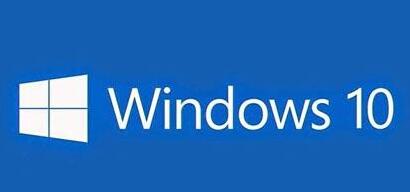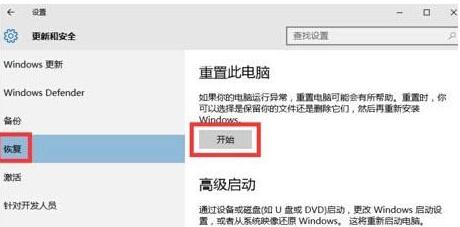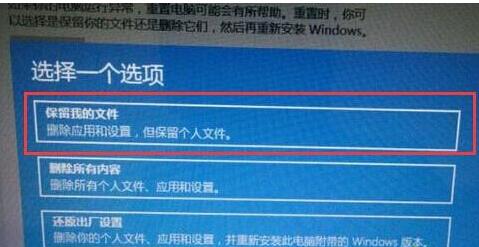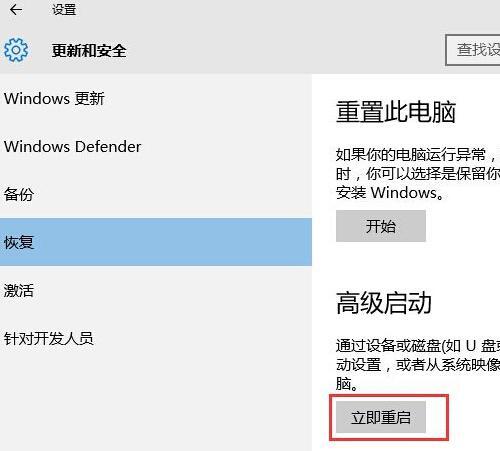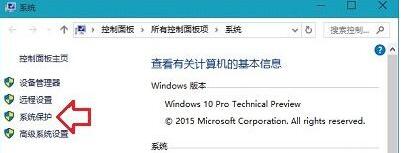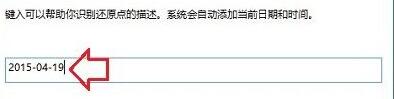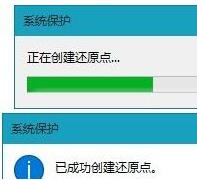Win10系统使用久了,垃圾多了使系统不堪重负,碰上有些恶意软件会修改设置导致系统异常,或者不小心操作修改一些服务都能使系统受伤。当你的系统操作反应越来越慢,或者已经到了瘫痪地步,该如何办?重装?太麻烦了,其实系统可以修复的。Win10自带四种修复系统工具,这些工具有简单有复杂,简单的,就是用命令行,复杂的,就是重置或者还原系统。这些方法各异,你觉得哪种好?下面来看看Win10修复系统的四种方法。
方法一:利用文件检查工具修复
SFC是windows文件检查器,可以帮助用户修复一部分系统重要文件也适用于Win7/win8系统,使用情况:系统还能正常开机,出现一些莫名奇妙的问题,排除第三方软件故障后使用。
1、在搜索栏中输入CMD,然后以管理员身份打开。
2、打开后在命令提示符处,键入下列命令,然后按回车Enter键: sfc /scannow。
sfc /scannow 命令将扫描所有受保护的系统文件,并用位于%WinDir%\System32\dllcache 的压缩文件夹中的缓存副本替换损坏的文件。
方法二、利用Dism对比服务器镜像进行文件在线修复
Dism主要用于镜像部署管理,所以当你怀疑Win10系统有文件损坏或丢失,使用SFC不能修复时,可以使用DISM进行在线修复。
【以管理员运行如下命令】:
DISM.exe /Online /Cleanup-image /Scanhealth
DISM.exe /Online /Cleanup-image /Restorehealth
第一条命令是扫描你全部系统文件并和官方系统文件对比。
第二条命令是把那些不同的系统文件还原成系统官方源文件,跟重装差不多。
方法三、系统重置
Win10系统给大家带来了重置功能,可以帮助用户快速初始化win10和重装差不多,同时有保留文件和不保留两个选项。
1、如果系统能进入,使用下面这个方法来重置系统。
我们首先可以通过Win10“开始”菜单并依次打开“设置-更新与安全-恢复”选项,在右侧菜单重置此电脑中选择“开始”按钮。
注意:在执行“重置此电脑”时建议先备份显卡驱动(非必要),当然有重要数据最好也备份。
打开开始重置后,分别是:
(1)保留我的文件(选择这个会清除C盘,其他盘文件不会被删);
(2)删除所有内容(整个硬盘都会被删,然后自动重装win10);
(3)还原出厂设置(重装之前的系统,前提是你没删掉旧系统)。
这些选项我们需要选择第一个,在执行后会有相关选项,重置C盘即可。
通过重置后再打开电脑,并安装相关驱动,设置电脑系统。
2、如果系统已经无法进入,那么可以进入WINRE模式进行重置。
如何进入WinRE?
方法一:在系统中操作
点击“开始菜单”——按住“SHIFT键”——点击“电源”选择“重启”。
方法二:在系统中操作
依次打开“开始”--- “设置”---“更新和安全”---“恢复”---“高级启动”下的重启。
方法三:系统无法进入时操作
两分钟内反复强制关机二次(出现启动LOGO时,强制按下电源按钮5秒以上直到关机),第三次会自动进入此模式。
方法四:Win10单系统开机时按F8键进入WinRE
如果你的电脑安装的只有Windows10一个系统,那么在开机时不停地按F8键即可进入WinRE。
什么是WinRE?WinRE能做什么用?
微软从Windows Vista系统开始引入了WinRE(Windows Recovery Environment,Windows恢复环境)。WinRE默认安装在系统分区前的隐藏分区内。
WinRE主要有以下用途:
1、可以非常方便地进行系统还原、系统映像恢复、启动修复等操作;
2、在不丢失照片、音乐、视频和其他个人文件的情况下恢复无法正常运行的电脑;
3、重置系统,也就是将系统初始化为出厂设置(不是重装系统,但效果等同于重装系统,会清除之前系统中所有的文件和设置);
4、卸载导致系统崩溃的更新补丁。
方法四、系统还原
系统还原功能早在XP时就有了,通常是开启了系统保护,系统会自动创建还原点,或是手功创建,大家在win10出现问题时可以使用还原点进行还原。
Win10系统如何创建还原点实现快速恢复系统
统还原表示计算机系统文件的存储状态。可帮助您将计算机的系统文件及时还原到早期的还原点。此方法可以在不影响个人文件(比如电子邮件、文档或照片)的情况下,撤销对计算机的系统更改。Win10系统还原怎么创建还原点?“系统还原”会按特定的时间间隔创建还原点,还会在检测到计算机开始变化时创建还原点。在用户的计算机遇到无法解决的故障时就可以省去了重装系统的麻烦,下面就跟小编一起来学习一下怎么在微软最新的win10系统下创建还原点吧!设置之前请保证系统还原功能以正常开启!
系统还原操作方法/步骤:
1、按下Win+Pause/Break组合键,打开系统窗口,点击左侧“系统保护”;
2、在系统属性对话框,点击“系统保护”选项卡,然后点击“创建”;
3、在创建还原点窗口,输入任意名称,建议使用时间,然后单击“创建”
第四步、随后会出现“正在创建还原点”进度提示,完成后会出现“已成功创建还原点”提示界面,点击“关闭”即可
以上就是Win10系统出现异常不用重装,使用四种自带的修复系统工具的使用方法。这四种方法中,使用命令sfc /scannow 和DISM.exe比较简单,这些命令能扫描系统损坏文件并用备份文件替换损坏文件,达到系统修复目的,相对简单多了。重置系统或还原系统虽然不用命令行,但还得进入一系列界面。不过效果都不错。你喜欢哪一种修复系统方法?关注教程之家,解锁更多系统教程。